CAD绘图经验总结.docx
《CAD绘图经验总结.docx》由会员分享,可在线阅读,更多相关《CAD绘图经验总结.docx(36页珍藏版)》请在冰豆网上搜索。
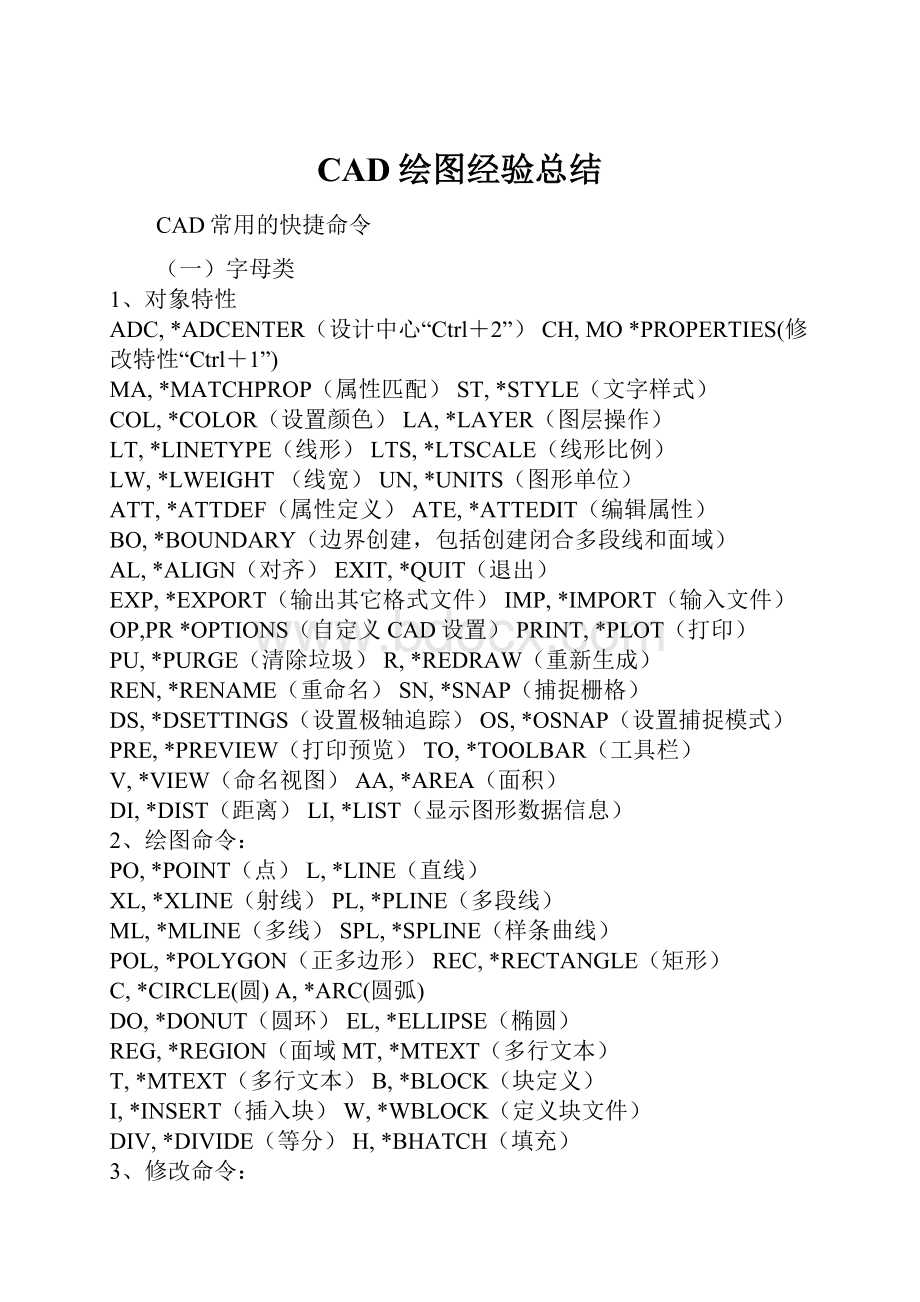
CAD绘图经验总结
CAD常用的快捷命令
(一)字母类
1、对象特性
ADC,*ADCENTER(设计中心“Ctrl+2”)CH,MO*PROPERTIES(修改特性“Ctrl+1”)
MA,*MATCHPROP(属性匹配)ST,*STYLE(文字样式)
COL,*COLOR(设置颜色)LA,*LAYER(图层操作)
LT,*LINETYPE(线形)LTS,*LTSCALE(线形比例)
LW,*LWEIGHT(线宽)UN,*UNITS(图形单位)
ATT,*ATTDEF(属性定义)ATE,*ATTEDIT(编辑属性)
BO,*BOUNDARY(边界创建,包括创建闭合多段线和面域)
AL,*ALIGN(对齐)EXIT,*QUIT(退出)
EXP,*EXPORT(输出其它格式文件)IMP,*IMPORT(输入文件)
OP,PR*OPTIONS(自定义CAD设置)PRINT,*PLOT(打印)
PU,*PURGE(清除垃圾)R,*REDRAW(重新生成)
REN,*RENAME(重命名)SN,*SNAP(捕捉栅格)
DS,*DSETTINGS(设置极轴追踪)OS,*OSNAP(设置捕捉模式)
PRE,*PREVIEW(打印预览)TO,*TOOLBAR(工具栏)
V,*VIEW(命名视图)AA,*AREA(面积)
DI,*DIST(距离)LI,*LIST(显示图形数据信息)
2、绘图命令:
PO,*POINT(点)L,*LINE(直线)
XL,*XLINE(射线)PL,*PLINE(多段线)
ML,*MLINE(多线)SPL,*SPLINE(样条曲线)
POL,*POLYGON(正多边形)REC,*RECTANGLE(矩形)
C,*CIRCLE(圆)A,*ARC(圆弧)
DO,*DONUT(圆环)EL,*ELLIPSE(椭圆)
REG,*REGION(面域MT,*MTEXT(多行文本)
T,*MTEXT(多行文本)B,*BLOCK(块定义)
I,*INSERT(插入块)W,*WBLOCK(定义块文件)
DIV,*DIVIDE(等分)H,*BHATCH(填充)
3、修改命令:
CO,*COPY(复制)MI,*MIRROR(镜像)
AR,*ARRAY(阵列O,*OFFSET(偏移)
RO,*ROTATE(旋转)M,*MOVE(移动)
E,DEL键*ERASE(删除)X,*EXPLODE(分解)
TR,*TRIM(修剪)EX,*EXTEND(延伸)
S,*STRETCH(拉伸)LEN,*LENGTHEN(直线拉长)
SC,*SCALE(比例缩放)BR,*BREAK(打断)
CHA,*CHAMFER(倒角)F,*FILLET(倒圆角)
PE,*PEDIT(多段线编辑)ED,*DDEDIT(修改文本)
4、视窗缩放:
P,*PAN(平移)Z+空格+空格,*实时缩放
Z,*局部放大Z+P,*返回上一视图
Z+E,*显示全图
5、尺寸标注:
DLI,*DIMLINEAR(直线标注)DAL,*DIMALIGNED(对齐标注)
DRA,*DIMRADIUS(半径标注)DDI,*DIMDIAMETER(直径标注)
DAN,*DIMANGULAR(角度标注)DCE,*DIMCENTER(中心标注)
DOR,*DIMORDINATE(点标注)TOL,*TOLERANCE(标注形位公差)
LE,*QLEADER(快速引出标注)DBA,*DIMBASELINE(基线标注)
DCO,*DIMCONTINUE(连续标注)D,*DIMSTYLE(标注样式)
DED,*DIMEDIT(编辑标注)DOV,*DIMOVERRIDE(替换标注系统变量)
(二)常用CTRL快捷键
【CTRL】+1*PROPERTIES(修改特性)【CTRL】+2*ADCENTER(设计中心)
【CTRL】+O*OPEN(打开文件)【CTRL】+N、M*NEW(新建文件)
【CTRL】+P*PRINT(打印文件)【CTRL】+S*SAVE(保存文件)
【CTRL】+Z*UNDO(放弃)【CTRL】+X*CUTCLIP(剪切)
【CTRL】+C*COPYCLIP(复制)【CTRL】+V*PASTECLIP(粘贴)
【CTRL】+B*SNAP(栅格捕捉)【CTRL】+F*OSNAP(对象捕捉)
【CTRL】+G*GRID(栅格)【CTRL】+L*ORTHO(正交)
【CTRL】+W*(对象追踪)【CTRL】+U*(极轴)
(三)常用功能键【F1】*HELP(帮助)
【F2】*(文本窗口)【F3】*OSNAP(对象捕捉)
【F7】*GRIP(栅格)【F8】*ORTHO(正交)
CAD制图规范
一)、基本要求
1.所有设计室出的图纸都要配备图纸封皮、图纸说明、图纸目录。
A.图纸封皮须注明工程名称、图纸类别(施工图、竣工图、方案图)、制图日期。
B.图纸说明须对工程进一步说明工程概况、工程名称、建设单位、施工单位、设计单位或建筑设计单位等。
2.每张图纸须编制图名、图号、比例、时间。
3.打印图纸按需要,比例出图。
(二)、常用制图方式
一、常用比例
1:
11:
21:
31:
41:
51:
61:
101:
151:
201:
251:
301:
40
1:
501:
601:
801:
1001:
1501:
2001:
2501:
3001:
4001:
500
二、线型
1.粗实线:
0.3mm
1.平、剖面图中被剖切的主要建筑构造的轮廓(建筑平面图)
2.室内外立面图的轮廓。
3.建筑装饰构造详图的建筑物表面线。
2.中实线:
0.15-0.18mm
1.平、剖面图中被剖切的次要建筑构造的轮廓线。
2.室内外平顶、立、剖面图中建筑构配件的轮廓线。
3.建筑装饰构造详图及构配件详图中一般轮廓线。
3.细实线:
0.1mm
1.填充线、尺寸线、尺寸界限、索引符号、标高符号、分格线。
4.细虚线:
0.1-0.13mm
1.室内平面、顶面图中未剖切到的主要轮廓线。
2.建筑构造及建筑装饰构配件不可见的轮廓线。
3.拟扩建的建筑轮廓线。
4.外开门立面图开门表示方式。
5.细点划线:
0.1-0.13mm1.中心线、对称线、定位轴线。
6.细折断线:
0.1-0.13mm1.不需画全的断开界线。
三、打印出图笔号1-10号线宽设置
1号红色 0.1mm 6号紫色 0.1-0.13mm
2号黄色 0.1-0.13mm 7号白色 0.1-0.13mm
3号绿色 0.1-0.13mm 8.9号灰色 0.05-0.1mm
4号浅兰色0.15-0.18mm 10号红色 0.6-1mm
5号深兰色0.3-0.4mm
10号特粗线:
1.立面地坪线
2.索引剖切符号 3.图标上线
4.索引图标中表示索引图在本图的短线
三、剖切索引符号
1. m:
?
12mm(在A0、A1、A2、图纸)
2. m:
?
10mm(在A3、A4图纸)
3. 特粗线到索引线为剖视方向
4. A:
字高5mm(在A0、A1、A2、图纸)字高4mm(在A3、A4图纸)
5. B-01:
字高3mm(在A0、A1、A2、图纸)字高2.5mm(在A3、A4图纸)
6. A为索引图号,B-01为索引图纸号,B-01为“ ”表示索引在本图
标注B:
2.500.8
附注:
1.所用图形比例均为1:
100
2.为了减少图纸的内存和确保图框文件的标准性、建议使用外部引用命令引用图框文件。
方法:
XREF(外部引用)
ATTACH(加入),选择所需引用的图框文件选点。
9、门窗表和材料表(见附录)
10、绘图文件的命名规则
CAD文件的命名应简单、明潦、易记,易于交换数据。
设计图纸可按设计工种和图纸目录顺序命名,如建筑为J1、J2…,初步设计加注C,如JC1、JC2…;结构为G1、G2…,初步设计加注C,如GC1、GC2…;电气为E1、E2…,初步设计加注C,如EC1、EC2…;给排水为S1、S2…,初步设计加注C,如SC1、SC2…;通风为H1、H2…,初步设计加注C,如HC1、HC2…等。
CAD技巧总汇
1.执行编辑命令,提示选择目标时,用矩形框方式选择,从左向右拖动光标,为"窗口Windows"方式,如果从右向左拖动光标,则为"交叉Cross"方式,左选与右选的区别是左选必须全部框住才算选中,而右选只要框中图元一小部分就可选中图元。
-H#b!
w3o"Y6`%C8H-v,b$r建
2.有的用户使用AutoCAD时会发现命令中的对话框会变成提示行,如打印命令,控制它的是系统变量CMDDIA,关掉它就行了。
3.椭圆命令生成的椭圆是以多义线还是以椭圆为实体的是由系统变量PELLIPSE决定,当其为1时,生成的椭圆是PLINE。
7k!
d)n;c%r2@:
o建
4.CMDECHO变量决定了命令行回显是否产生,其在程序执行中应设为0。
&x'u+i9c5L-p1U5L7{8{7W#
5.DIMSCALE决定了尺寸标注的比例,其值为整数,缺省为1,在图形有了一定比例缩放时应最好将其改成为缩放比例。
4Y*b/A4G&E)G4B中国建筑网|建筑|设计|建筑企业|房地产|建筑下载|建筑新闻|建筑论
6.空心汉字字形如使用AutoCADR14-CAD2006中的BONUS功能(一定要完全安装AutoCAD,或自定义安装时选了它),有一个TXTEXP命令,可将文本炸为
7.AutoCAD的中有一个ARCTEXT命令,可实现弧形文本输出,使用方法为先选圆弧,再输入文本内容,按OK。
8.BONUS中有一个有用的命令,即MPEDIT,用它将多个线一齐修改为多义线,再改它的线宽
9.AutoCAD中打印线宽可由颜色设定,这样制图中的各种线型不同、线宽不同的线条可放入不同的层,在层中定义了线型的颜色,而在打印设置中设定线型与颜色的关系,效果良好。
、!
h9?
)j1N:
J,J+?
建
10.将AutoCAD中的图形插入WORD中,有时会发现圆变成了正多边形,用一下VIEWRES命令,将它设得大一些,可改变图形质量。
11.AutoCAD中文件可当作块插入其他文件中,但这样一来过多的块使文件过于庞大,用PURGE来清除它们吧,一次清一层,一定要多用几次呀!
/C"M1z3S;H-N(|9G8\
12.在作完零件图进行组装时,可将零件图块插入后焊开,再用group成组后组装,这时用ddselect命令控制组选取处于何种状态,取消组选时再
13.
9Z,m#F1R3d,Y9d在AutoCAD中的菜单源文件为.mnu文件,将其修改可将自己的命令加入菜单中,再用menu命令装入,加参加AutoCAD帮助了解菜单文件格式+H1H#c*K7]*}%t8U。
图标工具条中加入自己的命令相对简单,可在工具条上点右键,在toolbar对话中,点new按钮,输入工具条后,一个新工具条产生,再选Customize按钮,选定custom,将空按钮拖入工具条中,再在空按钮上按右键,这样就可定义自己的按钮图标和命令。
14.AutoCAD的状态行也可处定义,用DIESEL语言可以访问它,最简单的方法用modemacro命令,后输入$(getvar,clayer),以后当前层名就显示在准确无误行上,用户化可谓无孔不入吧!
15.AutoCAD的图形格式为.dwg,也可导出为.bmp及.wmf或.eps、.dxf、.3ds,是如果用render命令可存为.pcx、.tga、.tif格式,AutoCAD还可将文件直接存为这几种格式,要为系统装一个名为“Rasterfileexport”的打印机,用它打印到文件,ACAD2000还可将文件存为JPG格式。
16.render进行着色时,render无关闭按钮,用户采用:
(arxunload"render"),因为它是ARX文件扩展的功能。
&R#v4^'m7n%X%B,u/Z/L2
17.dimzin系统变量最好要设定为8,这时尺寸标注中的缺省值不会带几个尾零,用户直接接受缺省值十分方便快捷。
-W%k+v8Y)m8Q,v5B;d7x中国建筑网|建筑|设计|建筑企业|房地产|建筑下载|建筑新闻|建筑
18.如遇到快捷失效,如^0失去作用变为正交模式切换的情况,请用menu将当前使用菜单.mnu菜单源文件重装一遍即可。
19.有时在打开dwg文件时,系统弹出“AutoCADMessage”对话框提示“Drawingfileisnotvalid”,告诉用户文件不能打开。
这种情况下你可以先退出打开操作,然后打开“File”菜单,选“DrawingUtilities/Recover”,或者在命令行直接用键盘输入“recover”,接着在“SelectFile”对话框中输入要恢复的。
20.汉化菜单。
将support目录下的acad.mnu文件复制为chinese.mnu。
用写字板打开chinese.mnu。
仔细观察会发现其中有许多类似“***POP”的条目,每一条自定义了一列下拉菜单。
将引号中的英文命令名称改为中文,存盘退出。
再在CAD中输入“menu”命令,将chinese.mnu菜单文件装入,下拉菜单就变成了中文。
还可以再装入acad.mnu文件将菜单还原。
-f:
J(n5K+O `5R"|+
21.R14默认的“命令取消”键是“ESC”键,如果你已经习惯了R12的“Ctrl+C”怎么办呢?
点击菜单Tools\preferences\compatibility\priorityforacceleratorkeys\autoCADclassic,然后就可以用“Ctrl+C”取消命令了,同时“ESC”键仍然有效。
22.用R14打开R11和R12的文件时,即使正确地选择了汉字字形文件,还是会出现汉字乱码,原因是R14与R11或R12采用的代码页不同。
可到本站或AutoDesk公司主页下载代码页转换工具wnewcp。
运行wnewcp后,首先选中“R11/R12”复选框,再单击“Browse”按钮,选择要转换的文件或目录,然后选择新的代码页,ANSI936或GB2312均可,单击“StartConversion”即开始转换。
转换后,在R14中就能正确地显示汉字。
23.在AutoCAD中有时尺寸箭头及Trace画的轨迹线变为空心,用TRIMMODE命令,在提示行下输新值1可将其重新变为实心。
9O1f&_'A!
|8w n中国建筑网|建筑|设计|建筑企业|房地产|建筑下载|建筑新闻|建筑论
24.用AutoCAD打开一张旧图,有时会遇到异常错误而中断退出,这时首先使用28介绍的方法,如果问题仍然存在,则可以新建一个图形文件,而把旧图用图块形式插入,可以解决问题。
25.巧用工具按钮自定义。
AutoCAD中有许多lsp文件能为我们提供非常实用的命令,如chtext.lsp就是一个很好的文字修改命令,尤其适用于大批文字的修改,但在使用这样的命令之前必须先把lsp文件载入。
一般你可以通过选取“Tools”菜单中“LoadApplication...”选项,再利用对话框打开AutoCADR14/Support下的Chtext.lsp文件,然后击“Load”钮,或者也可以直接在命令行中键入“(load“chtext”)”以达到载入的目的,如此做总有些繁琐。
下面我们用自定义工具按钮的方式解决这个问题,右击任意工具钮,弹出“Toolbars”对话框,击“Customize...”钮,在“Categories:
”中选“Custom”项,将出现的空按钮拖到工具条中目标位置,击“Close”钮返回,接着右击空按钮,出现“ButtonProperties”对话框,在“Name:
”栏中为命令钮命名,“Help:
”栏中你可写入或不写入内容,然后在“Macro:
”中键入“(load“chtext”)cht”,至于“ButtonIcon",用户可选系统提供的图标,也可以点“Edit...”自行绘制或者直接调用已有的bmp文件,最后点“Apply”钮并依次关闭对话框返回。
这样你自己的工作按钮就做成了。
由于在后面增加了“cht”(注意:
前面要有空格),所以你只要按下工具钮便可以直接去选择要编辑的目标文件。
26.在Word文档中插入AutoCAD图形$R'M(o4r!
u9S:
e!
C2y中国建筑网|建筑|设计|建筑企业|房地产|建筑下载|建筑新闻|建筑论文Word文档制作中,往往需要各种插图,Word绘图功能有限,特别是复杂的图形,该缺点更加明显,AutoCAD是专业绘图软件,功能强大,很适合绘制比较复杂的图形,用AutoCAD绘制好图形,然后插入Word制作复合文档是解决问题的好办法,可以用AutoCAD提供的EXPORT功能先将AutocAD图形以BMP或WMF等格式输出,然后插入Word文档,也可以先将AutoCAD图形拷贝到剪贴板,再在Word文档中粘贴。
须注意的是,由于AutoCAD默认背景颜色为黑色,而Word背景颜色为白色,首先应将AutoCAD图形背景颜色改成白色。
另外,AutoCAD图形插入Word文档后,往往空边过大,效果不理%Y#L.\'r+g)G想。
利用Word图片工具栏上的裁剪功能进行修整,空边过大问题即可解决。
27.图形的打印技巧:
v:
]-r7X"B:
w7e(o0X由于没有安装打印机或想用别人高档打印机输入AutoCAD图形,需要到别的计算机去打印AutoCAD图形,但是别的计算机也可能没安装AutoCAD,或者因为各种原因(如AutoCAD图形在别的计算机上字体显示不正常,通过网络打印,网络打印不正常等),不能利用别的计算机进行正常打印,这时,可以先在自己计算机上将AutoCAD图形打印到文件,形成打印机文件,然后,再在别的计算机上用DOS的拷贝命令将打印机文件输出到打印机,方法为:
copy<打印机文件>prn/b,须注意的是,为了能使用该功能,需先在系统中添加别的计算机上特定型号打印机,并将它设为默认打印机,另外,COPY后不要忘了在最后加/b,表明以二进制形式将打印机文件输出到打印机。
28.选择技巧用户可以用鼠标一个一个地选择目标,选择的目标逐个地添加到选择集中,另外,AutoCAD还提供了Window(以键入“w”响应Selectobject:
或直接在屏幕上自右至左拉一个矩形框响应Selectobject:
提示),Crossing(以键入“C”响应Selectobject:
或直接在屏幕上自左至右拉一个矩形框响应Selectobject:
提示),Cpolygon(以键入“CP”响应Selectobject:
),Wpolygon(以键入“WP”响应Selectobject:
)等多种窗口方式选择目标,其中Window及Crossing用于矩形窗口,而Wpolygon及Cpolygon用于多边形窗口,在Window及Wpolygon方式下,只有当实体的所有部分都被包含在窗口时,实体才被选中,而在Crossing及Cpolygon方式下,只要实体的一部分包括在窗口内,实体就被选择像。
AutoCAD还提供了Fence方式(以键入“F”响应Selectobject:
)选择实体,画出一条不闭合的折线,所有和该折线相交的实体即被选择。
在选择目标时,有时会不小心选中不该选择的目标,这时用户可以键入R来响应“selectobjects:
”提示,然后把一些误选的目标从选择集中剔除,然后键入A,再向选择集中添加目标。
当所选择实体和别的实体紧挨在一起时可在按住CTRL键的同时,然后连续单击鼠标左键,这时紧挨在一起的实体依次高亮度显示,直到所选实体高亮度显示,再按下enter键(或单击鼠标右键),即选择了该实体。
还可以有条件选择实体,即用“filter响应selectobjects:
,在AutoCAD2000中,还提供了QuickSelect方式选择实体,功能和filter类似,但操作更简单,方便。
AutoCAD提供的选择集的构造方法功能很强,灵活恰当地使用可使制图的效率大大提高。
29.质量属性查询-F/Y,t3g)TAutoCAD提供点坐标(ID),距离(Distance),面积(area)的查询,给图形的分析带来了很大的方便,但是在实际工作中,有时还须查询实体质量属性特性,AutoCAD提供实体质量属性查询(MassProperties),可以方便查询实体的惯性矩、面积矩、实体的质心等,须注意的是,对于曲线、多义线构造的闭合区域,应先用region命令将闭合区域面域化,再执行质量属性查询,才可查询实体的惯性矩、面积矩、实体的质心等属性。
30.字体样式设置中,字体列表中有两种中文字体,一种是前面有个®的字体,如“TT®宋体”,另一种是“TT宋体”。
如果你选择了前面有®的字体,那个字体会倒过来,如果你选择了没有®的字体,那种字体就是正常的。
你不妨试试,不知道是不是你所说的那样。
31.十字光标尺寸改变8a$Y#w1u-u5{(W6o6g工程图绘制时,要按投影规律绘图。
为了便于"长对正,高平齐,宽相等",绘图时,可调整十字光标尺寸,即用options命令或选择下拉菜单Tools(工具)/Options(系统配置),打开Options对话框,找到Display(显示)选项卡,通过修改CrosshairSize(十字光标大小)区中的光标与屏幕大小的百分比或拖动滑块,可改变缺省值5%,不宜太大,否则当你绘图速度很快的时候,因十字光标太大眼睛非常难受,影响速度。
\!
l,A6t.^-g:
[0w
32.有时我们需要在不炸开块的情况下直接修改插入块里的文字的内容,使用refedit即可,具体操作如下:
a、在命令行输入"refedit"命令后回车,选择需要修改的那个块,此时会弹出"参照编辑"对话框;
7}"J$b9M;a3m8P+}b、直接点击"确定"按钮,使用默认设置,随后"参照编辑"工具栏会启动;
c、此时就可以用"ddedit"命令直接修改插入块里的文字的内容;
d、内容修改完后,点击"参照编辑"工具栏上的"将修